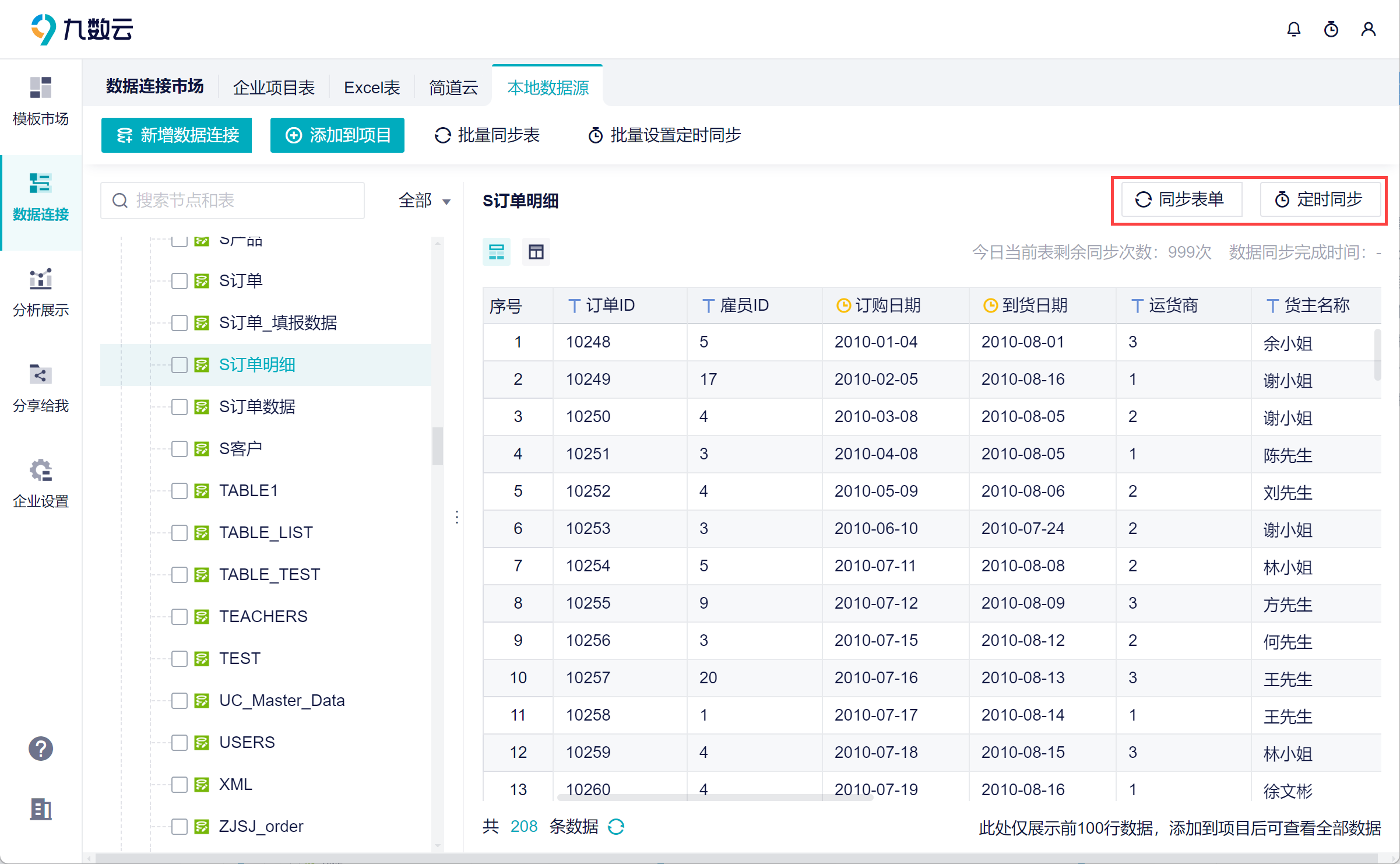目录:
1. 概述编辑
1.1 应用场景
用户在本地安装了数据库,想要将数据库中的表同步至九数云中进行分析,该怎么实现呢?
1.2 功能简介
本地宝支持连接本地数据库,将数据库中的数据表同步至九数云中。
仅高级版/企业版用户可使用「本地数据源」功能,免费版用户需升级版本,详情参见:报价咨询。
2. 连接本地数据库编辑
2.1 操作步骤
1)请根据 连接本地数据源 文档完成前期准备,先连接好本地数据源。
2)在浏览器中打开配置界面,点击左上角「+」按钮添加一个数据库的数据源,如下图所示:
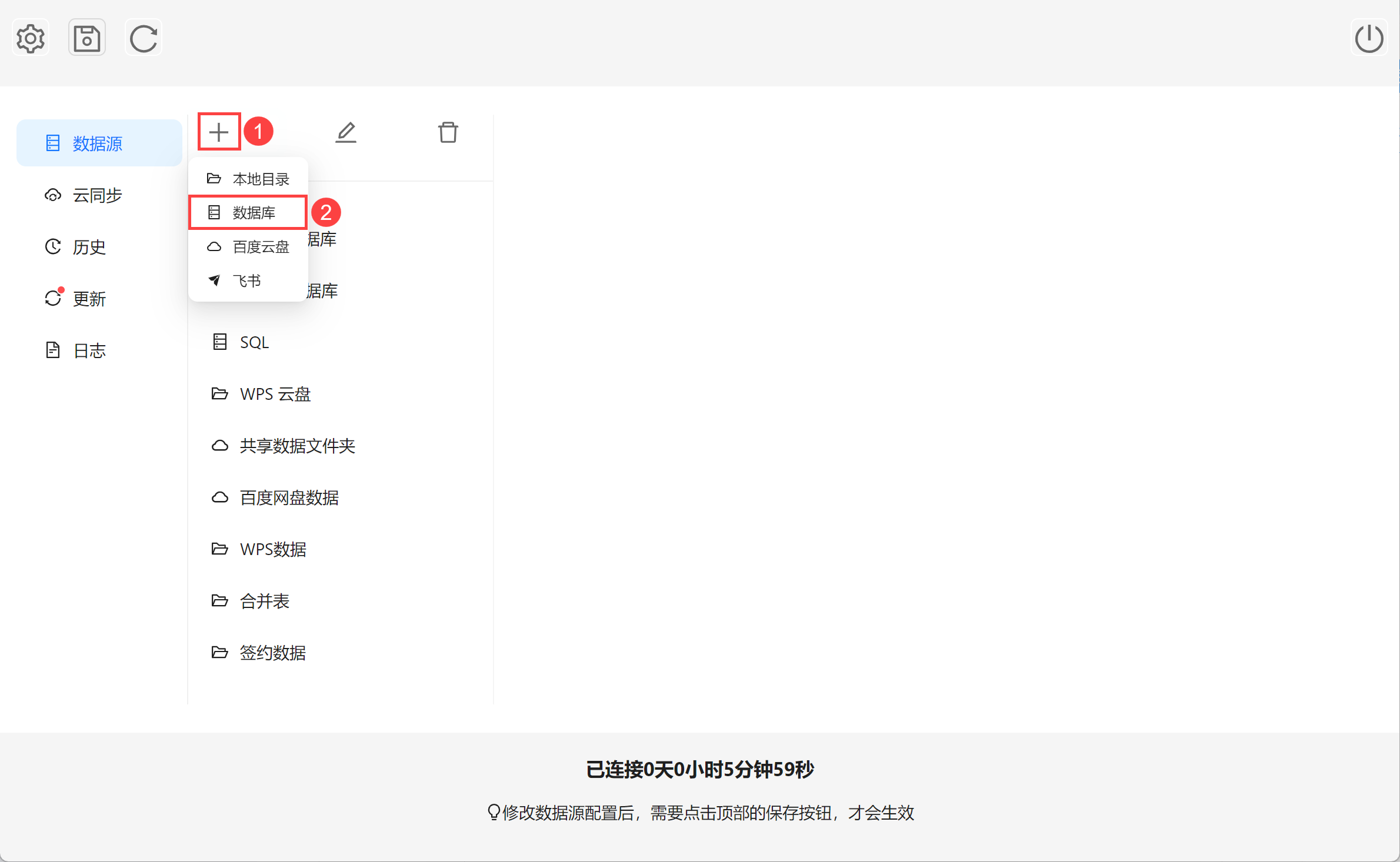
3)在弹窗中输入相关信息,具体配置项说明可参见下表:
| 配置 | 介绍 |
|---|---|
| 分组名 | 给这个数据连接自定义一个名称 |
| 数据库 | 选择自己使用的数据库,目前支持连接的数据库有:MySQL、PostgreSQL、Oracle、 SQLServer、SQLite、Access、ClickHouse、DB2 |
| 驱动 | 连接数据库所需要的驱动,本地宝已内置了数据库驱动,使用默认即可。 |
| 主机 | 输入数据库所在主机(或服务器)的 IP |
| 端口 | 输入数据库所在主机(或服务器)的端口 |
| 数据库 | 输入想要连接的数据库名称 |
| 用户名/密码 | 输入数据库的用户名和密码 |
| URL | 自动生成的 URL ,无需特意配置 |
| 读表设置 |
|
开放表/禁用表设置,可以配置需要同步或者不需要同步的表:
|
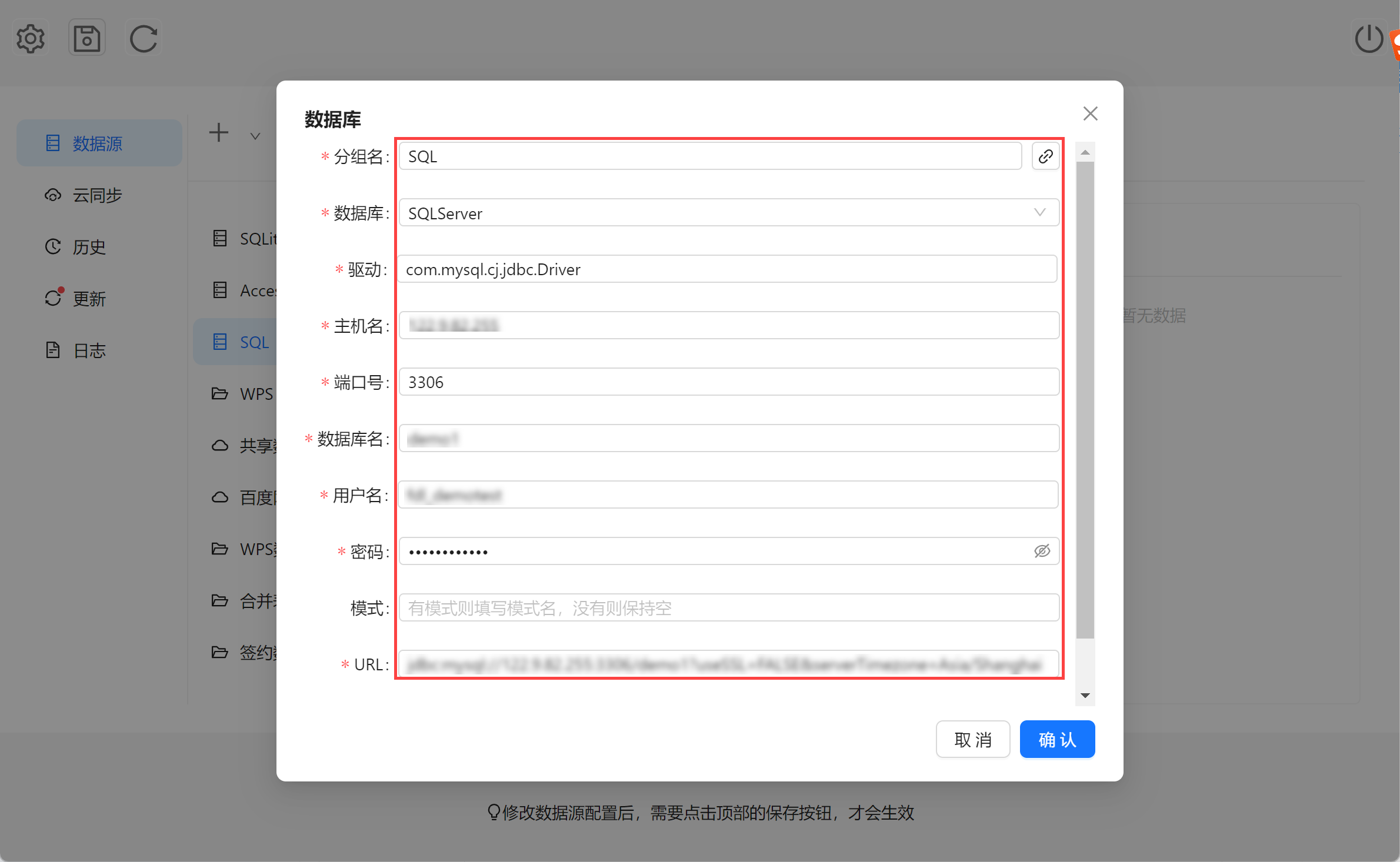
4)填写完成后,可以点击「测试数据库连接」按钮测试当前连接是否成功,成功后点击「确定」。如下图所示:
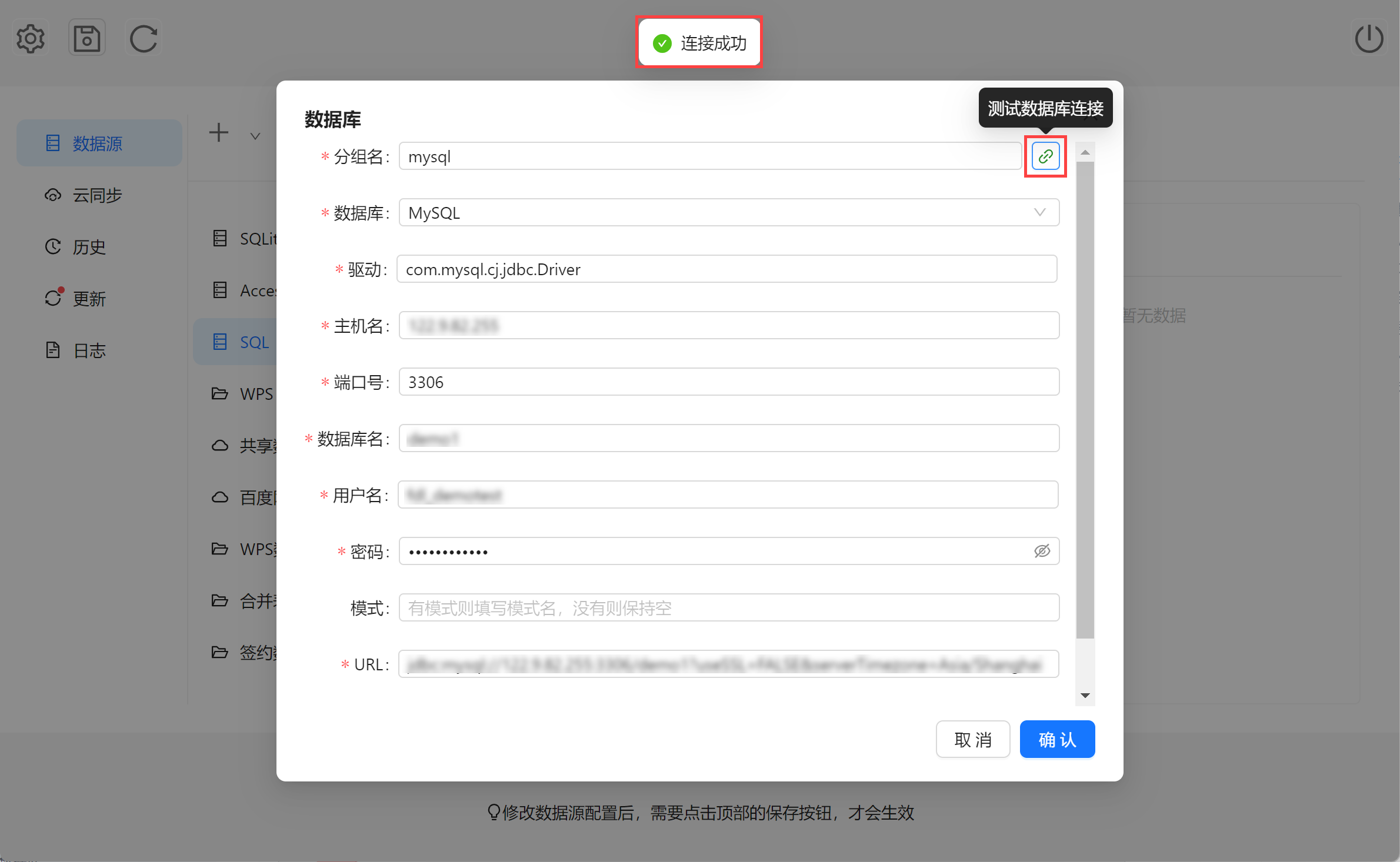
5)当前配置已经发生了变化,需要点击左上角的「保存」按钮,使配置生效。如下图所示:
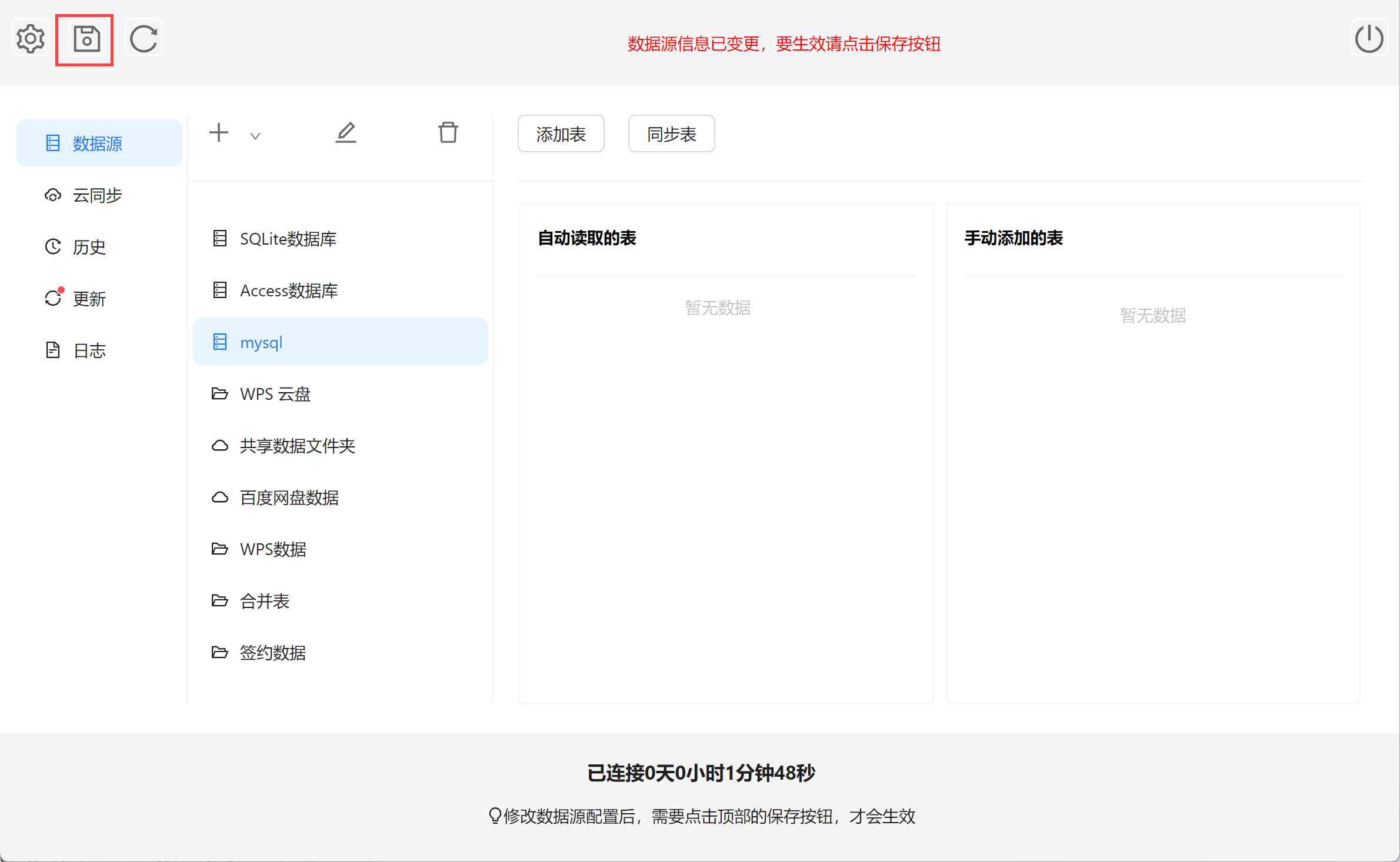
6)若 2.1 节的读表设置选择「自动读取」,那么界面中会展示自动读取的数据库表。如下图所示:
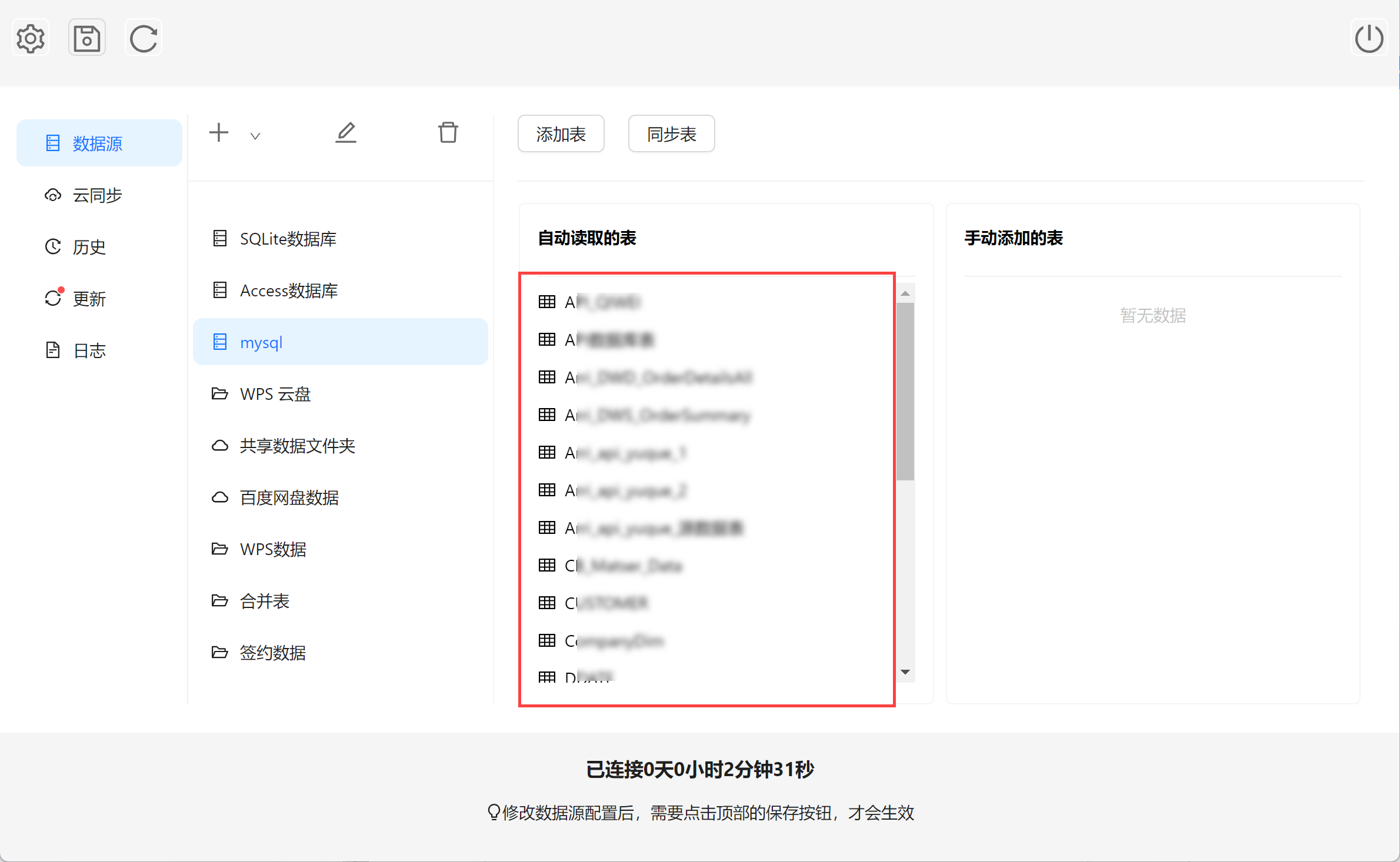
7)进入本地数据源界面,可以看到获取的数据库表。如下图所示:
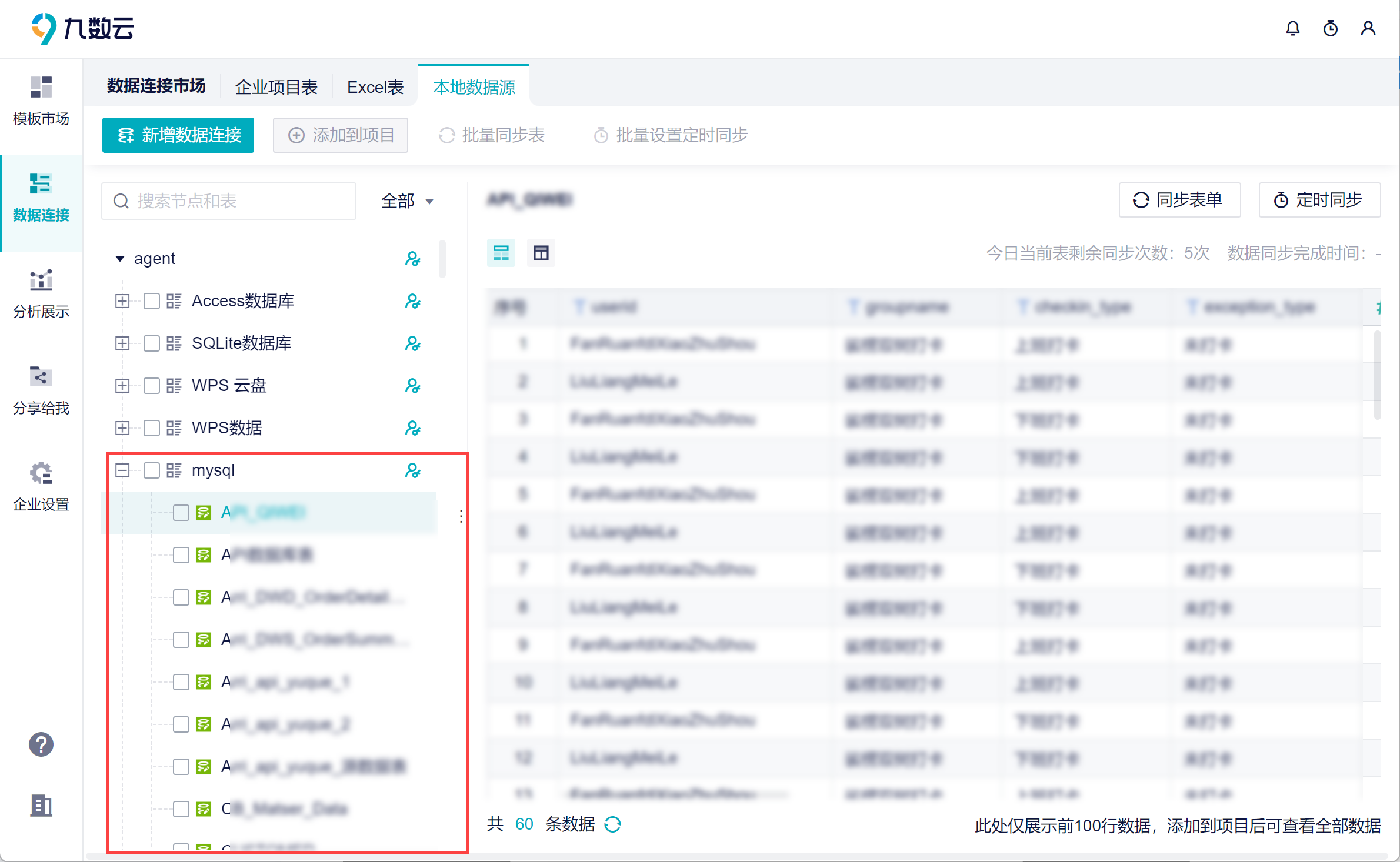
2.2 手动添加表
若 2.1 节设置不自动读取数据表,需要手动添加表。或者需要对数据的原始表进行一些处理,需要输入 SQL 语句。
1)根据 2.1 节先连接好数据库,然后点击「添加表」按钮,设置数据表名、自定义 SQL 语句。如下图所示:
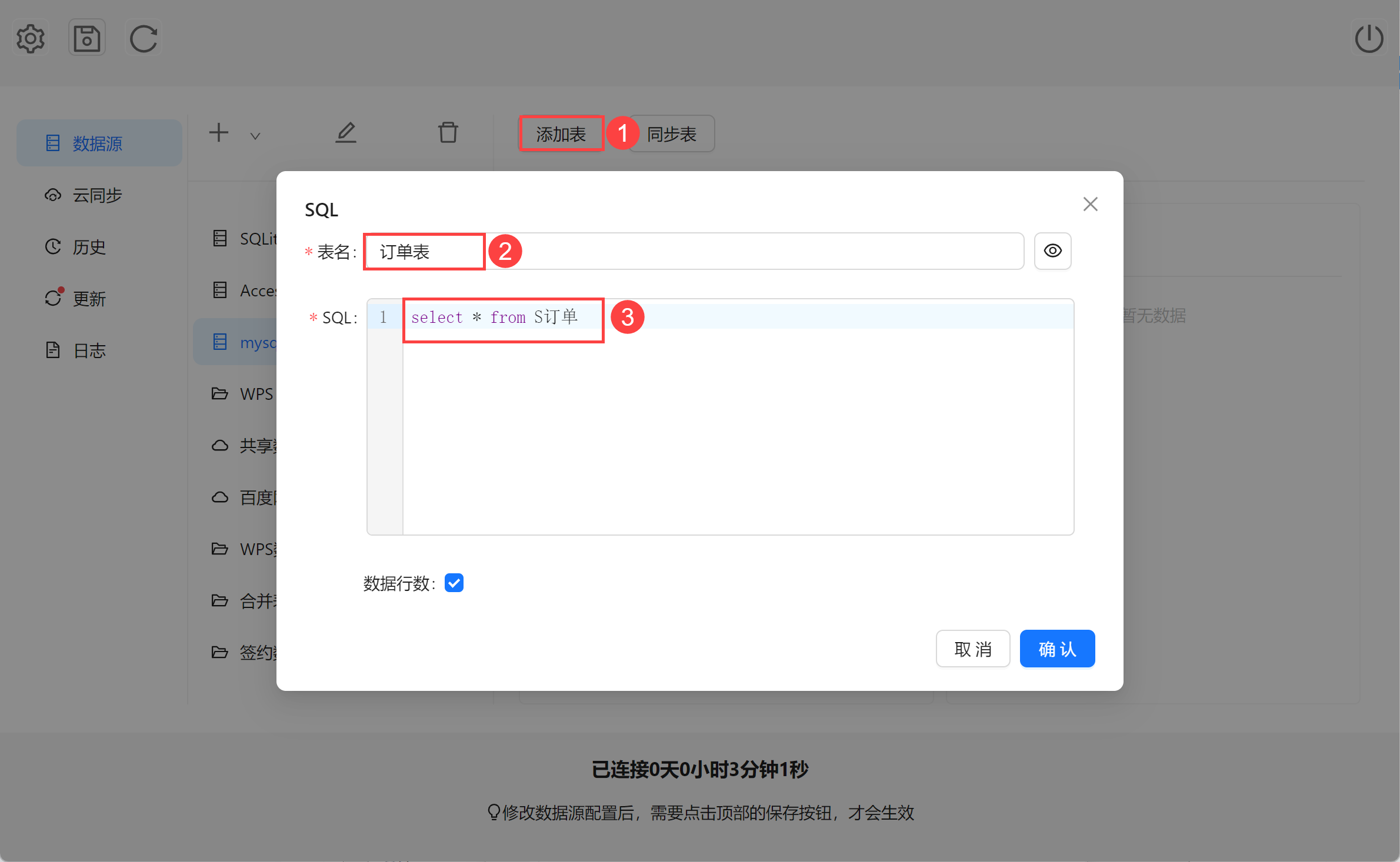
2)输入 SQL 语句后,点击小眼睛按钮可以查看当前语句执行的结果。如下图所示:
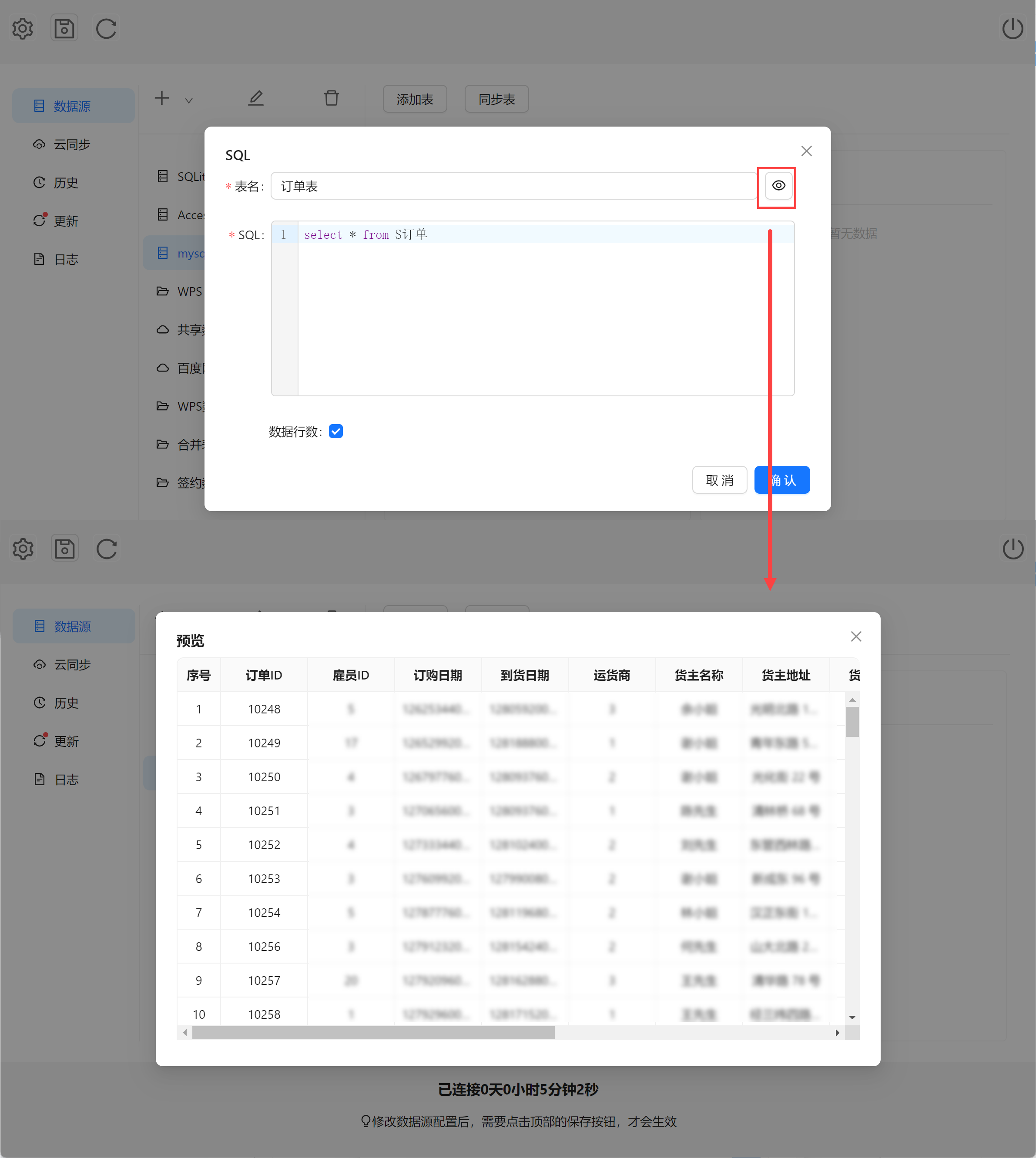
3)点击「确定」后,在「手动添加的表」区域可以看到手动新增的表。如下图所示:
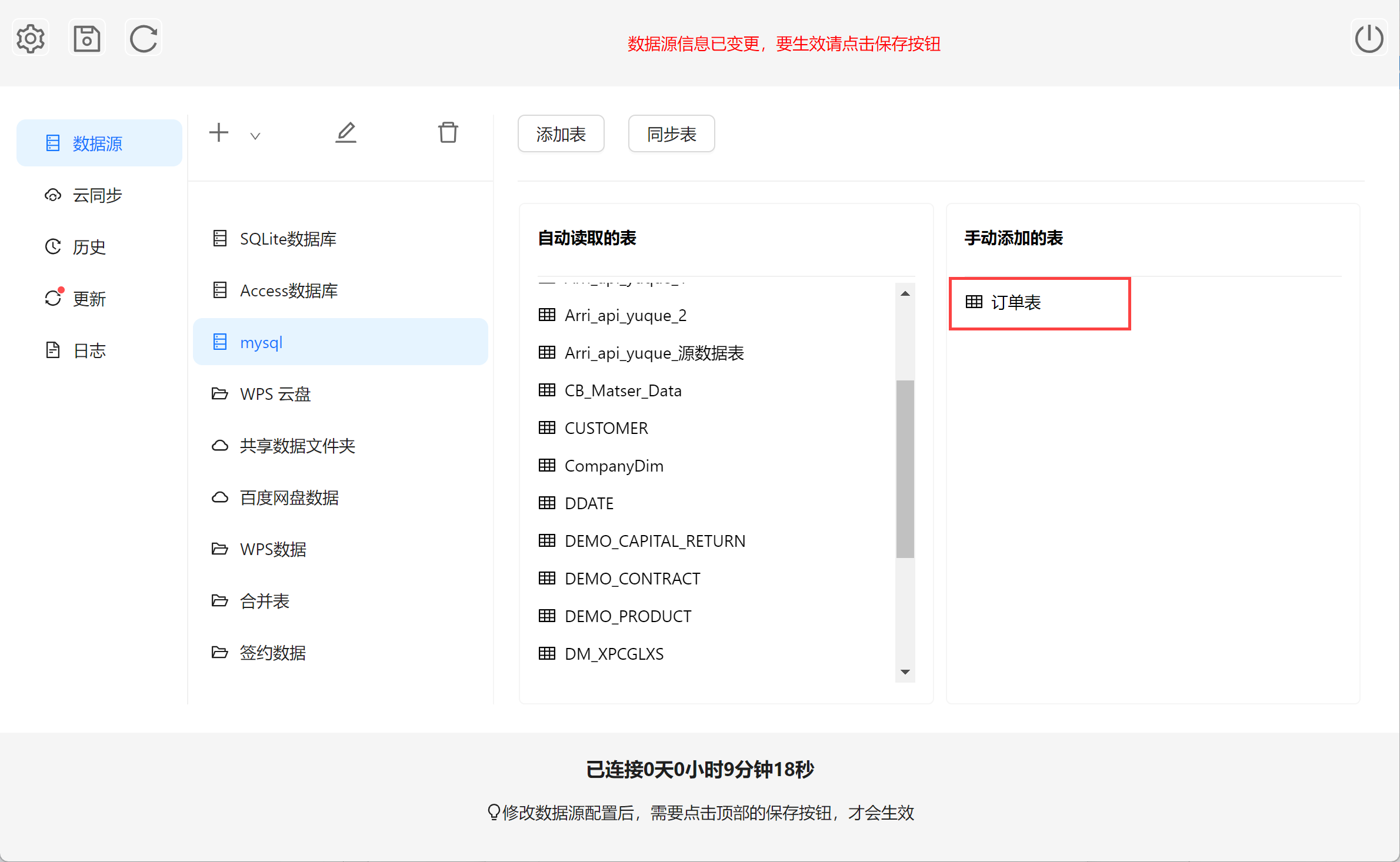
2.3 数据源协作
数据源的创建者默认拥有数据源的管理权限,管理者可将此数据源分配给其他成员使用。
点击「权限设置」按钮,在弹窗中即可自定义配置数据源权限,详情参见文档:数据源权限设置
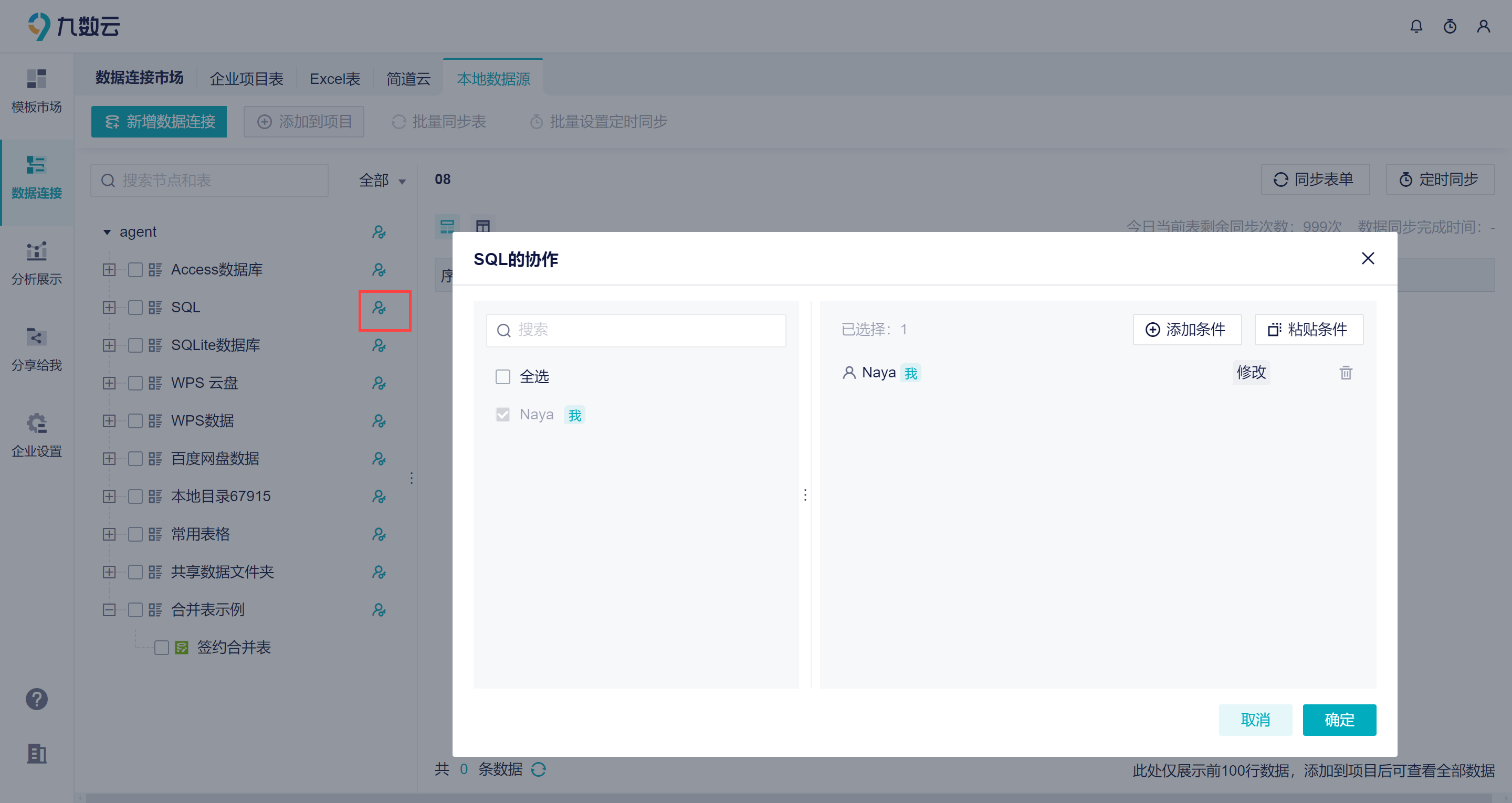
2.4 使用数据
连接好数据源并同步数据后,下一步,需要将数据保存在「分析展示」模块的项目中,进一步地分析。
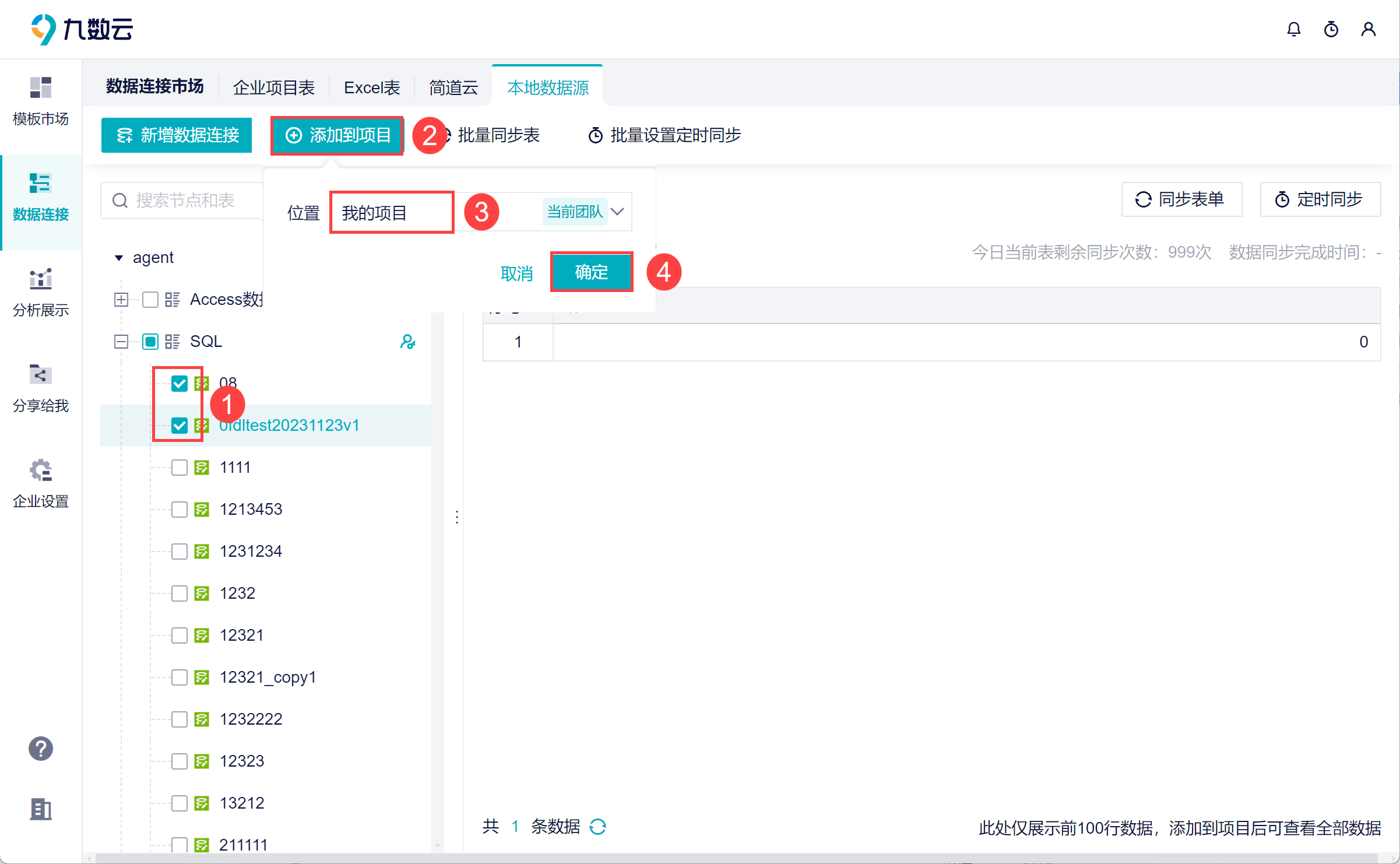
3. 同步数据编辑
数据库中已有的表发生更新后,刷新页面(比如重新进入数据源界面),数据源界面的表会自动更新,但已经添加进项目中的表不会自动更新,需要设置手动同步或者定时更新。如下图所示:
更多内容可参考文档:同步数据源 进行设置。